Как делать рассылки по электронной почте. Mailchimp
Помните запорожцев, которые писали турецкому султану? Они тогда сделали свою персональную рассылку. Вы тоже сможете, возможно, не так живописно, но очень продуктивно.
После 24 февраля 2022 года сервис не обслуживает аккаунты из России.
Даже если у вас всего три клиента, вы уже можете общаться с ними с помощью рассылок по электронной почте. Это прямой контакт с мозгом читателя, большая доля доверия и потенциал развития отношений. В общем, пишите письма.
Mailchimp — один из популярных сервисов почтовой рассылки. Его любят за большое количество шаблонов для оформления писем, удобный функционал, и за то, что он следит за «чистотой» вашей подписной базы — сам отписывает от рассылки неработающие адреса. Подписные формы Мэйлчимпа встраиваются практически на любой сайт и страницы в соцсетях. Если у вас меньше 2 000 адресов для рассылки, вы не будете слать больше 12 000 писем в месяц и вам не нужны все шаблоны и возможные опции — можете пользоваться сервисом бесплатно, за дополнительных подписчиков и функции придется заплатить. Единственный существенный минус сервиса — нет русификации, интерфейс на английском языке. Но мы расскажем, куда нажать, чтобы всё получилось.
Отправная точка — главная страница:

Создайте подписной лист, из которого можно сделать форму для сбора адресов или добавить уже имеющиеся адреса. Кликайте на «Lists» на верхней панели кнопок, затем на «Create List».

Назовите свой подписной лист, впишите обратный адрес, по которому читатели смогут дать обратную связь (а они будут, не сомневайтесь) и укажите имя отправителя — это может быть название компании или чьё-то настоящее имя автора рассылки (выдуманное имя использовать не предлагаем, мы за честность во всём).

В поле «Remind people how they signed up to your list» впишите напоминание, почему человек получил это письмо. Людям свойственно забывать такие незначительные события, как погода в сентябре позапрошлого года или подписка на рассылку. Это напоминание будет в каждом отправляемом вами письме и поможет сориентировать получателя, откуда у него ЭТО во Входящих. В строчках ниже укажите остальные необходимые данные: ваш адрес, город, страну, телефон.

Главное правило ответственного рассыльщика — получить согласие на рассылку. Для этого используйте опцию «Double Opt-In» — двухэтапную подписку: пользователю нужно будет подтвердить, что он подписывается на ваши письма в здравом уме и трезвой памяти. Согласие считается полученным, если подписчик кликнул на кнопку «Подтверждаю» в первом письме. Мэйлчимп будет хранить информацию о согласии подписчиков и убережет вас от сложностей, связанных с безопасностью персональных данных.

Следующий чек-бокс на странице — «Enable GPDR fields» — опция, которая была создана в ответ на принятие европейских законов о защите пользовательской информации. Если ваши подписчики проживают на территории Европейского Союза, обязательно поставьте галочку и здесь. В вашей подписной форме появятся специальные поля, где подписчик сможет выразить своё согласие на подписку более явно (регламент требует именно этого).

Когда вы создали подписной лист, самое время вдохнуть в него жизнь, то есть наполнить подписчиками.

Если электронные адреса у вас уже есть, их можно импортировать в Мэйлчимп. Нажимаете «Import contacts» и переходите к следующему этапу. Здесь нужно выбрать, из файла какого формата будут взяты данные. Чем больше информации о пользователе у вас есть, тем более удачными будут письма. Всегда приятнее, когда в письме к вам обращаются по имени, а не просто «Дорогой читатель». К каждому адресу в системе можно добавить множество разных данных: имя, фамилия, город, возраст, любые другие данные, которые помогут в дальнейшем сегментировать аудиторию.

Поздравляем, вы восхитительны! Теперь вы можете написать свое первое письмо для рассылки. Кликайте по кнопке «Create».

Затем нажмите «Create an Email».

Назовите свое письмо и переходите к вёрстке.

Добавьте несколько вводных данных, используя серые кнопочки справа.
«Add Recipients» — выбираете тот подписной лист, который только что создали.
«Add From» — это имя отправителя, которое может отличаться от основного, и обратный адрес.
«Add Subject» — тема вашего письма (кстати, в ней можно использовать эмодзи). В строке «Preview text» можно вписать краткое содержание письма — этот сниппет получатель увидит сразу после темы, еще даже не открыв сообщение.
«Design Email» — пространство для создания самого письма.

В блоке «Content» есть множество заранее созданных шаблонов — вам останется только вписать свой текст в блоки и загрузить свои картинки (а иногда и картинки не нужны). Можно использовать дизайнерские темы от Мэйлчимпа (раздел «Themes»), а также шаблоны, которые вы уже нарисовали («Saved Templates») или накодили заранее («Code your own»).
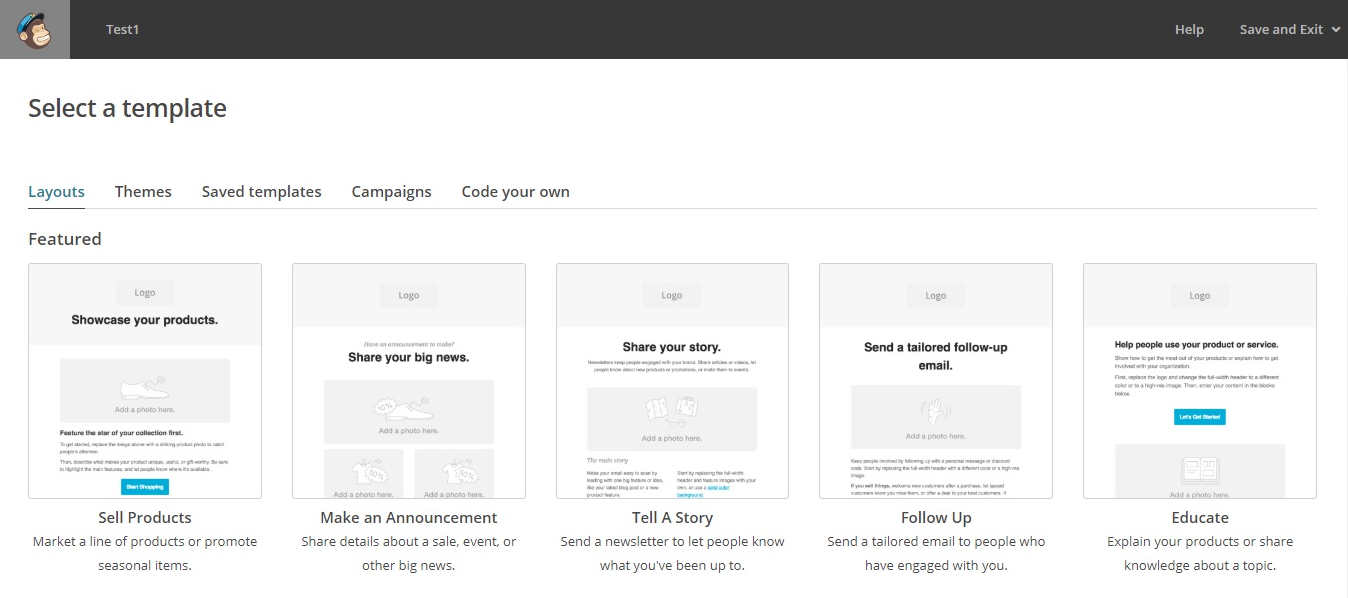

Каждый шаблон состоит из блоков, которые легко перемещать и менять их размеры. Добавляйте логотип, кнопки, картинки, текст, разделители текста — просто перетащите с правой стороны экрана в рабочую зону письма.

Результат ваших стараний можно оценить, нажав «Preview and Test». Здесь можно включить предварительный просмотр письма в десктопном и мобильном варианте. Или отправить себе и коллегам тестовое письмо. Тренируйтесь на кошках — без регистрации и СМС!

Когда вы закончите работу над письмом, нажмите «Save» в правом нижнем углу. Теперь можно сразу разослать письмо («Send») или задать время отправки («Schedule»). Самого удачного времени для отправки, пожалуй, не существует — все читают письма в разных ситуациях и в разное время суток. Но можно выстраивать сценарии и предполагать. Если у ваших подписчиков существует какой-то объединяющий признак вроде утренних поездок на метро, может быть, стоит отправлять письмо по будням ранним утром, чтобы они прочитали вашу информацию в начале дня, и письмо не затерялось среди дневной почты. А можно попробовать рассылать важное по выходным, когда нагрузка на «Входящие» снижается.

Еще несколько советов напоследок:
— помните о кнопках соцсетей, их легко добавить и настроить;
— держите размер картинок под контролем, и сделайте их кликабельными;
— предоставьте читателю возможность отписаться. Мэйлчимп предусмотрительно внедряет ссылку «Unsubscribe» в каждое письмо, а вы не удаляйте.




